從電腦列印相片
本節描述如何使用My Image Garden列印相片。
-
開啟托紙架(A)和托紙架擴展架(B)。
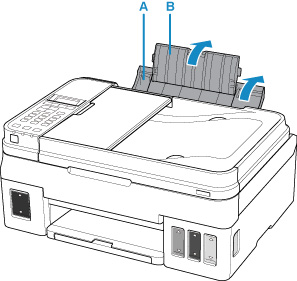
-
拉出出紙托盤(C)並開啟出紙托盤擴展架(D)。
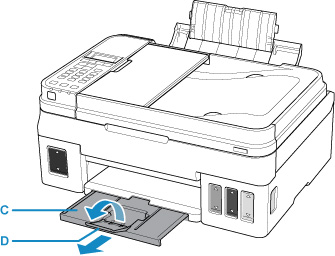
-
將列印面向上載入紙張。
-
使紙張導引器(E)適合紙張寬度。
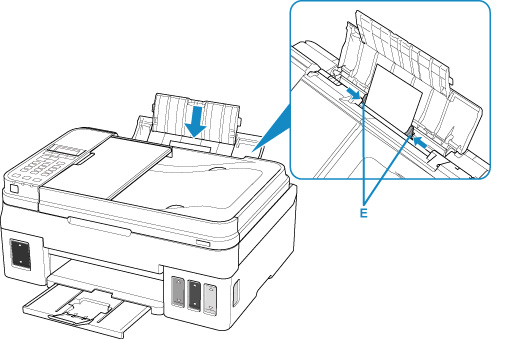
在後端托盤上載入紙張後,LCD螢幕上會顯示後端托盤的紙張資訊註冊螢幕。
-
按OK按鈕。

-
使用

 按鈕選擇載入後端托盤的紙張大小,然後按OK按鈕。
按鈕選擇載入後端托盤的紙張大小,然後按OK按鈕。
 注釋
注釋-
LCD螢幕上的
 (星號)表示當前設定。
(星號)表示當前設定。
-
-
使用

 按鈕選擇載入後端托盤的紙張類型,然後按OK按鈕。
按鈕選擇載入後端托盤的紙張類型,然後按OK按鈕。
-
按一下Quick Menu中的My Image Garden圖示(F)。
顯示導覽功能表(Guide Menu)螢幕。
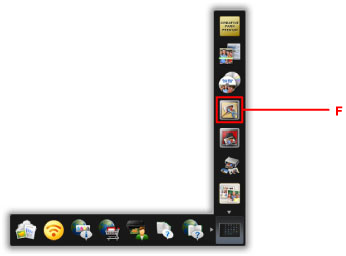
 注釋
注釋- 根據所在區域、註冊的印表機/掃描器和安裝的應用程式的不同,顯示的圖示數量和類型有所不同。
-
按一下相片列印(Photo Print)圖示(G)。
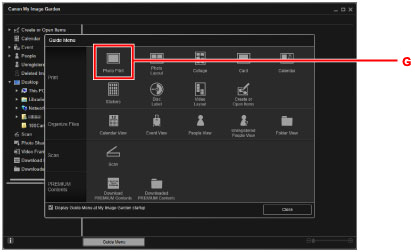
-
按一下包含要列印相片的資料夾(H)。
-
按一下要列印的相片(I)。
對於Windows:
一次選擇兩張或多張相片,按住Ctrl鍵時按一下相片。
對於macOS:
一次選擇兩張或多張相片,按下命令鍵時按一下相片。
-
按一下列印(Print)(J)。
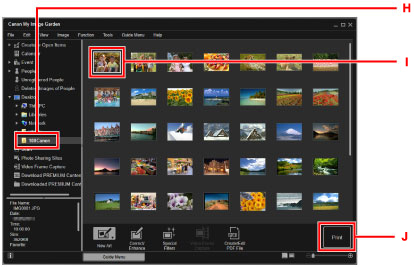
-
指定份數、印表機名稱、媒體類型等(K)。
-
按一下列印(Print)(L)。
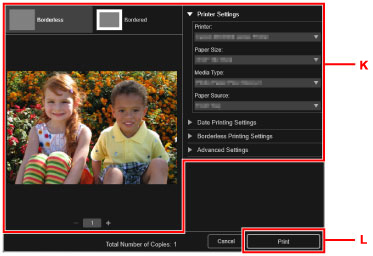
對於macOS:
出現確認訊息時,按一下確定(OK),然後按一下列印(Print)。
 注釋
注釋
-
My Image Garden可以以多種方式使用電腦中的影像,如使用數位相機拍攝的相片。
-
對於Windows:
-
對於macOS:
-

